Windows 11에서 VirtualBox 공유 폴더 권한이 거부됨
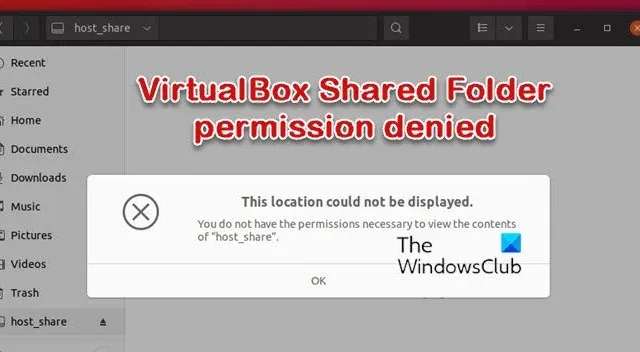
이 게시물은 Windows 11에서 VirtualBox 공유 폴더 권한이 거부되는 문제를 해결하는 솔루션을 제공합니다 . Oracle의 VirtualBox는 사용자가 자신의 장치에서 동시에 여러 운영 체제를 실행할 수 있도록 하는 크로스 플랫폼 가상화 소프트웨어입니다. 시스템 리소스를 사용하지 않고도 매우 안정적이고 원활한 경험을 제공합니다.
VirtualBox의 다른 기능에는 공유 폴더 및 3D 가상화, 원격 시스템 표시 등이 포함됩니다. 그러나 최근에 많은 사용자가 VirtualBox의 VirtualBox 공유 폴더 권한 거부 오류에 대해 불평했습니다. 다행히 다음 단계에 따라 문제를 해결할 수 있습니다.
Windows 11에서 거부된 VirtualBox 공유 폴더 권한 수정
Windows 11에서 VirtualBox 공유 폴더 권한이 거부되는 문제를 해결하려면 가상 머신을 다시 시작하고 VirtualBox를 관리자로 실행하고 확인하십시오. 그러나 작동하지 않는 경우 다음과 같은 몇 가지 테스트된 수정 사항이 있습니다.
- 공유 폴더 설정 확인
- 게스트 추가 설치
- 공유 폴더의 허용된 권한 확인
- 터미널을 통한 액세스 허용
- 권한 목록에 VirtualBox 추가
이제 자세히 살펴보겠습니다.
1] 공유 폴더 설정 확인
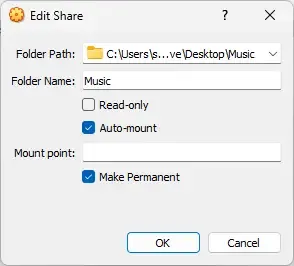
다른 방법을 사용하기 전에 공유 폴더 설정이 잘못되어 있는지 확인하세요. 잘못된 설정으로 인해 공유 폴더 권한 오류가 발생할 수 있습니다. 활성화해야 하는 설정은 다음과 같습니다.
- VirtualBox에서 설정 > 공유 폴더로 이동합니다.
- 공유 폴더를 마우스 오른쪽 버튼으로 클릭 하고 공유 폴더 편집을 선택합니다 .
- 자동 마운트 옵션을 선택 하고 확인을 클릭하여 변경 사항을 저장하십시오.
2] 게스트 추가 설치
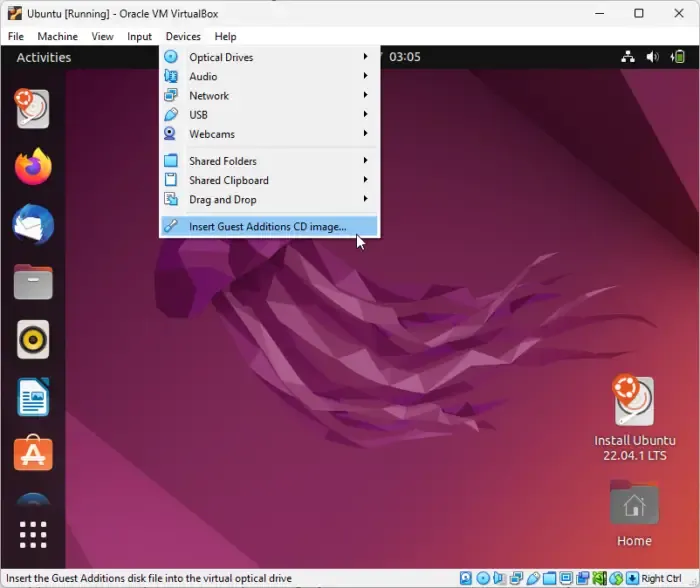
Guest Additions는 게스트 운영 체제 설치 후 가상 머신 내부에 설치되도록 설계되었습니다. 일반적으로 이들은 운영 체제를 최적화하기 위한 장치 드라이버와 응용 프로그램으로 구성됩니다. 설치되지 않은 경우 가상 머신에 권한 오류가 발생할 수 있습니다. 가상 머신에 게스트 추가를 설치하는 방법은 다음과 같습니다.
- 가상 머신에서 장치 > 게스트 추가 CD 이미지 삽입을 클릭합니다 .
- 가상 머신은 이제 실제 CD가 삽입된 것처럼 반응합니다.
- 이제 화면의 지시에 따라 설치 절차를 완료하십시오.
3] 공유 폴더의 허용된 권한 확인
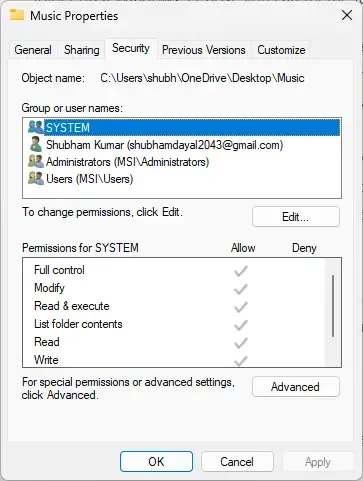
적절한 권한이 없으면 가상 머신이 공유 폴더에 액세스하지 못할 수 있습니다. 폴더 권한을 확인 및 수정하고 오류가 수정되는지 확인하십시오. 방법은 다음과 같습니다.
- 폴더를 마우스 오른쪽 버튼으로 클릭하고 속성을 선택한 다음 보안 으로 이동합니다 .
- SYSTEM에 대한 권한에서 모든 권한이 허용되는지 확인하십시오.
4] 터미널을 통해 vboxsf 그룹에 사용자 추가
여전히 오류를 수정할 수 없는 경우 가상 머신에서 터미널을 사용하여 폴더에 대한 액세스를 허용해 보십시오. 방법은 다음과 같습니다.
- 가상 머신에서 터미널을 엽니다 .
- 다음 명령을 입력하고 Enter 키를 누릅니다 . 사용자 대신 사용자 이름을 입력하십시오.
sudo usermod -aG vboxsf $(user) - 사용자를 로그아웃하고 다시 로그인하면 이제 여기에서 공유 폴더에 액세스할 수 있습니다.
/media/sf_(shared_folder_name).
5] 권한 목록에 VirtualBox 추가
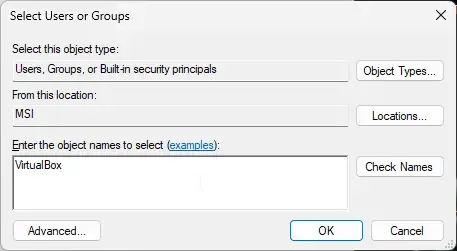
VirtualBox를 사용자로 추가하여 공유 폴더에 액세스할 수도 있습니다. 또한 사용자로 추가한 후에는 모든 권한을 허용하는 것을 잊지 마십시오. 방법은 다음과 같습니다.
- 폴더를 마우스 오른쪽 버튼으로 클릭하고 속성을 선택한 다음 보안 으로 이동합니다 .
- 편집을 클릭 한 다음 추가를 클릭하여 새 사용자를 추가합니다.
- 개체 이름을 VirtualBox 로 입력 하고 이름 확인을 클릭합니다 .
- 확인을 클릭하여 변경 사항을 저장합니다.
- 가상 머신을 다시 시작하고 오류가 수정되었는지 확인하십시오.
VirtualBox가 Windows 11과 호환되지 않는 이유는 무엇입니까?
장치에서 VirtualBox와 Hyper-V를 모두 사용하는 경우 호환성 문제가 발생할 수 있습니다. Microsoft와 Oracle은 이 두 가지 가상 머신 생성 도구 사이에서 몇 가지 호환성 문제를 확인했습니다. 이로 인해 때때로 가상 머신이 예기치 않게 시작되지 않거나 충돌할 수 있습니다.


답글 남기기